האם ברצונך ללמוד כיצד לקבוע את התצורה של משחזר אלחוטי TP-LINK TL-WA850R? במדריך זה, אנו הולכים להראות לך כיצד לעשות את תצורת כתובת ה-IP הראשונית במחזור TP-LINK TL-WA850R וכיצד להרחיב את הרשת האלחוטית שלך.
• TP-LINK TL-WA850R - Version 6.0
רשימת ציוד
הסעיף הבא מציג את רשימת הציוד המשמש ליצירת ערכת לימוד זו.
כשותף באמזון, אני מרוויח מרכישות מתאימות.
TPLINK - ערכת לימוד בנושא:
בדף זה, אנו מציעים גישה מהירה לרשימת ערכות לימוד הקשורות TP-LINK.
TP-LINK TL-WA850R - תצורה ראשונית
חבר את המחשב ל- TP-LINK TL-WA850R באמצעות כבל Ethernet.

קבע את תצורת כתובת הרשת הבאה במחשב:
• IP - 192.168.0.100
• NETWORK MASK - 255.255.255.0

הפעל את TP-LINK TL-WA850R והמתן דקה אחת.
לחץ על לחצן האיפוס הממוקם בגב הציוד למשך 10 שניות.
בשולחן העבודה, פתח בקשה של DOS ונסה לאותת לכתובת ה- IP המוגדרת כברירת מחדל של ציוד TP-LINK.
192.168.0.254
פתח את הדפדפן והזן את כתובת ה- IP של הנתב האלחוטי.
בדוגמה שלנו, כתובת ה- URL הבאה הוזנה בדפדפן:
• http://192.168.0.254
יש להציג את ממשק האינטרנט TL-WA850R.
הגדר סיסמת ניהול.
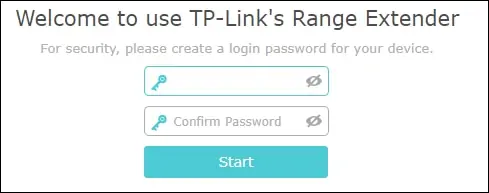
במסך הכניסה, הזן את סיסמת הניהול.

בחר את הרשת האלחוטית שברצונך להרחיב.
בדוגמה שלנו, בחרנו רשת אלחוטית בשם VNM.
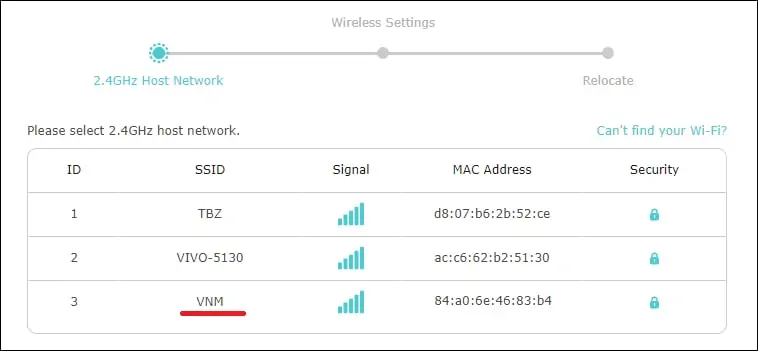
הזן את סיסמת הרשת האלחוטית.
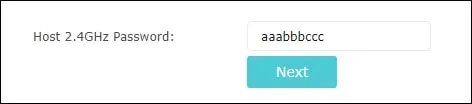
לחץ על לחצן הבא.
קביעת תצורה של שם SSID עבור הרשת האלחוטית המורחבת.
לחץ על לחצן הבא.
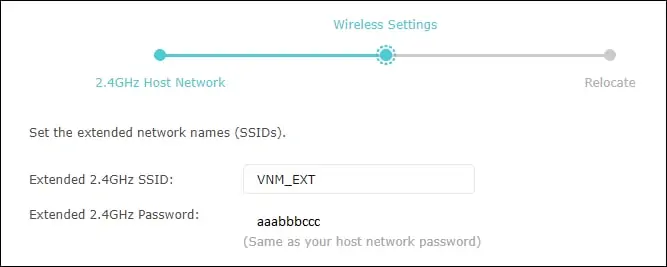
הה חוזר האלחוטי יאתחל ויחיל את ההגדרות החדשות.
העבר את משחזר TL-WA850R למיקום הרצוי.
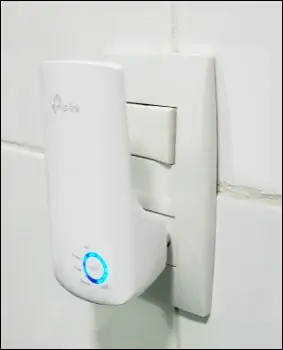
החזור ינסה להתחבר לרשת האלחוטית המקורית.
עליך לפחות 3 3 נוריון של עוצמת אות כדי להרחיב רשת.

לאחר התחברות לרשת האלחוטית המקורית, המחזר יקבל כתובת IP חדשה באמצעות DHCP.
ערכת לימוד זו הציגה את תהליך קביעת התצורה הראשוני של TL-WA850R TP-Link.
